1) Images numériques
Tableur Excel (ou équivalent)
|
TP Images numériques
- Image à nettoyer (avec GIMP) (oct 2016)
GIMP
0) Regardez les caractérisiques de l'image (menu imgage /propriétés) ; Gardez cette fenêtre ouverte.
1) remettre les portées à l'horizontale (outil rotation),
2) nettoyer les bords en préservant une marge suffisante (env. 2 cm) (outil sélection + rognage),
3) Après rotation et nettoyage, il manque un triangle de page en bas à droite et en bas à gauche et il reste des bribes de reliure arrachée à gauche ; refabriquer le morceau de page (par copier-coller)
4) rendre un peu plus propre et lisible (menu couleur / Luminosité-Contraste) ; cette méthode fonctionne mal dans le cas présent à cause d'un déséquilibre des couleurs. ; Annulez les modifs précédentes, travaillez sur l'outil courbes et sur la couleur bleue ;
5) mettre en noir et blanc
Pour 4 et 5, il y a un excellent tuto : ici (http://www.gimpfr.org/document/document_17/)
=> ceci vous donne un fichier nettoyé (JPEG) qui doit avoir la même résolution que l'original.
Sauvegarde et export depuis GIMP
Travail avec le Menu Image / Taille de l'impression & Taille et échalle de l'image
6) Pour imprimer : en faire une version 300 dpi (JPEG et PDF) ; enregistrer.
7) Pour Internet : fabriquer une petite vignette pour Internet de environ 9x7 cm de haut en 72 dpi (JPEG) ; enregistrer.
8) Pour Word : isoler le 1er système, mettre en 300 dpi, enregistrer, insérer comme une figure dans Word.
Note : il faut passer par un fichier JPEG, car on ne sait pas comment fonctionne le copier-coller entre GIMP et Word.
Note : l'image a été scannée à 200 dpi, donc pour accéder à une version imprimable (300 dpi), on est contraint de réduire les dimensions de l'image ou bien d'accepter une résolution un peu faible.
Fabriquer une partition avec un logiciel
- Trouver une partition MuseScore sur le disque dur, ouvrir et enregistrer 1 système sous le format : postscript (*.ps ou *.eps)
- Insérer cette partition dans Word (Menu Insérer / Image / option : tous les types de fichiers) ; observer ! C'est du vectoriel !
Note : sur certains ordis, il faut renommer le fichier *.ps en *.eps
(encapsulated postscript)
Note : Gimp et l'image JPEG vous font travailler avec des images bitmap ;
MuseScore + EPS : le travail se fait en vectoriel => C'est beaucoup mieux !
- Dans MuseScore : inspecter le menu "format des fichiers" de la fonction "enregistrer sous".
- Dans Word, expliquer chacun des 13 formats (faites une recherche sur Internet pour comprendre).
- mettre tout cela (6 ou 7 fichiers) dans un dossier à votre nom, zipper et envoyer à Bertrand.Merlier at univ...
|
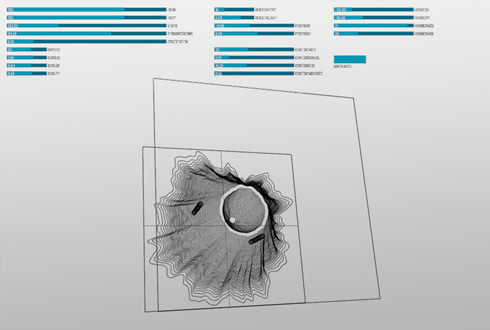


 )
)